L’enregistrement de votre session de bureau est une pratique courante et recommandée pour diverses raisons, telles que jouer à un niveau difficile d’un jeu, créer un tutoriel vidéo ou rédiger un article pratique. Les logiciels d’enregistrement d’écran peuvent vous aider à accomplir toutes ces tâches.
Dans ce guide d’examen, nous couvrirons certains des meilleurs logiciels d’enregistrement d’écran et de diffusion vidéo en direct que vous pouvez trouver pour votre bureau Linux.
1. SimpleScreenRecorder
SimpleScreenRecorder est une application simple mais puissante avec une interface intuitive, conçue pour capturer les activités d’autres applications et jeux sur l’écran de votre bureau.
Certaines de ses caractéristiques notables incluent :
- Interface graphique utilisateur simple basée sur Qt.
- Peut enregistrer un écran entier ou une partie de celui-ci.
- Enregistre directement à partir d’applications OpenGL.
- Bonne synchronisation audio et vidéo.
Aide à réduire les taux de trame vidéo pour les machines lentes. - Aide à réduire les taux de trame vidéo pour les machines lentes.
- Prise en charge de la fonctionnalité de pause et de reprise.
- Affiche des statistiques pendant le processus de capture.
- Prend en charge la prévisualisation pendant la capture.
- Paramètres par défaut sensibles, pas besoin de modifier quoi que ce soit et bien plus encore.
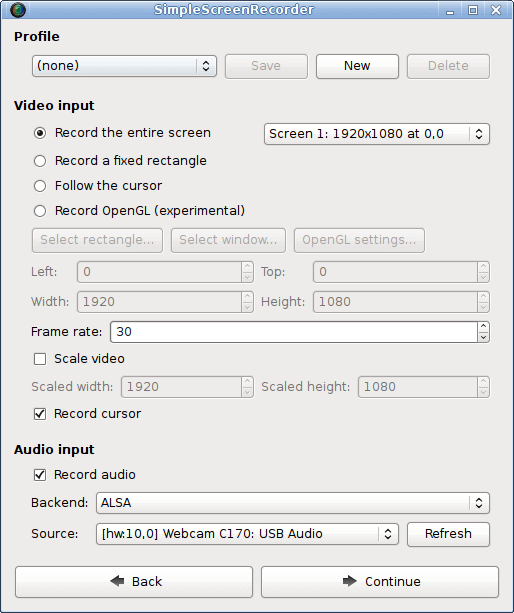
Pour installer SimpleScreenRecorder sur Linux, exécutez :
$ sudo apt install simplescreenrecorder [On Debian, Ubuntu and Mint] $ sudo yum install simplescreenrecorder [On RHEL/CentOS/Fedora and Rocky/AlmaLinux] $ sudo emerge -a sys-apps/simplescreenrecorder [On Gentoo Linux] $ sudo apk add simplescreenrecorder [On Alpine Linux] $ sudo pacman -S simplescreenrecorder [On Arch Linux] $ sudo zypper install simplescreenrecorder [On OpenSUSE]
2. recordMyDesktop
recordMyDesktop est un enregistreur de session d’écran léger et puissant pour votre bureau Linux, il offre aux utilisateurs de grandes fonctionnalités y compris le choix de la qualité vidéo et audio, et une interface en ligne de commande qui permet l’enregistrement et l’encodage uniquement.
De plus, il fournit une interface graphique simple avec des fonctions essentielles et un nombre limité d’options d’utilisateur, prend en charge l’enregistrement vidéo en HD et plus encore. Cependant, bien que recordMyDesktop fonctionne extrêmement bien, il a une limitation importante : sa sortie est limitée aux formats vidéo Theora et audio Vorbis.
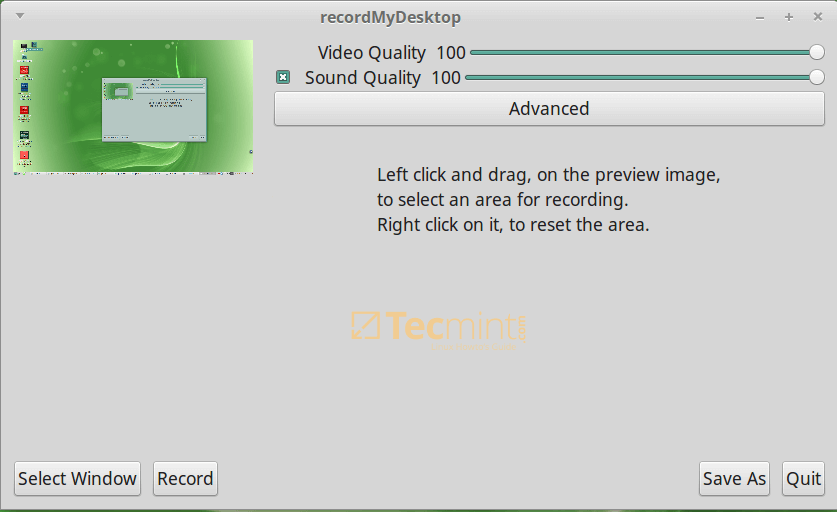
Pour installer recordMyDesktop sur Linux, exécutez :
$ sudo apt install recordmydesktop [On Debian, Ubuntu and Mint] $ sudo yum install recordmydesktop [On RHEL/CentOS/Fedora and Rocky/AlmaLinux] $ sudo emerge -a sys-apps/recordmydesktop [On Gentoo Linux] $ sudo apk add recordmydesktop [On Alpine Linux] $ sudo pacman -S recordmydesktop [On Arch Linux] $ sudo zypper install recordmydesktop [On OpenSUSE]
3. vokoscreenNG
vokoscreenNG est un créateur de captures d’écran polyvalent disponible dans de nombreuses langues qui peut enregistrer l’écran entier, une zone spécifique ou une fenêtre.
Il prend en charge l’enregistrement audio à partir de diverses sources et, grâce à sa fonction caméra intégrée, vous pouvez ajouter une touche personnelle à vos vidéos. Des outils supplémentaires tels que le systray, la loupe, le compte à rebours, le minuteur, Showclick et Halo améliorent sa fonctionnalité.
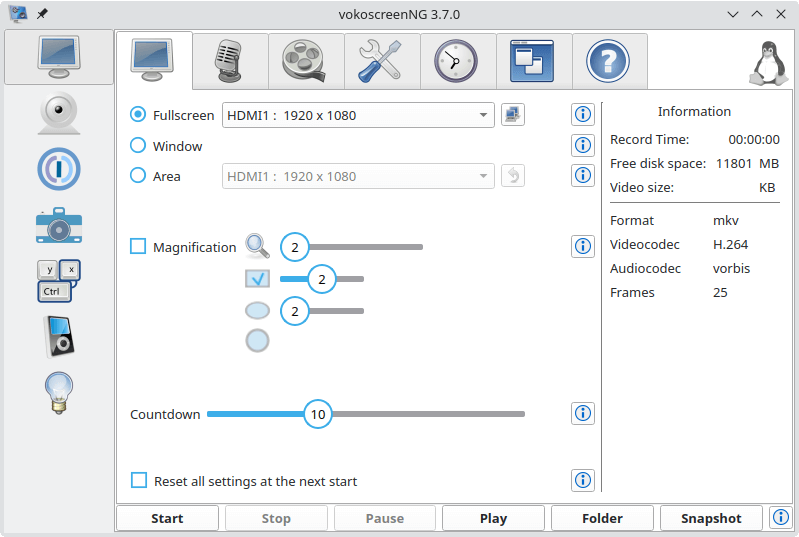
Pour installer vokoscreenNG sous Linux, exécutez:
$ sudo apt install vokoscreen-ng [On Debian, Ubuntu and Mint] $ sudo yum install vokoscreenNG [On RHEL/CentOS/Fedora and Rocky/AlmaLinux] $ sudo emerge -a sys-apps/vokoscreen-ng [On Gentoo Linux] $ sudo apk add vokoscreen-ng [On Alpine Linux] $ sudo pacman -S vokoscreen [On Arch Linux] $ sudo zypper install vokoscreenNG [On OpenSUSE]
4. Kazam Screencaster
Kazam est également un enregistreur d’écran simple mais puissant que vous pouvez utiliser sur votre bureau Linux, il capture le contenu de votre écran, enregistre une vidéo et, en option, l’audio à partir d’un dispositif d’entrée pris en charge.
Vous pouvez enregistrer en option le son à partir de n’importe quel dispositif d’entrée pris en charge et reconnu par PulseAudio.
Il possède de grandes fonctionnalités et certaines d’entre elles incluent:
- Les vidéos enregistrées sont en format VP8 ou WebM.
- Prend en charge l’exportation directe des vidéos vers YouTube.
- Permet aux utilisateurs d’ajouter du texte tels que titre et description.
- Interface utilisateur simple et bien plus encore.
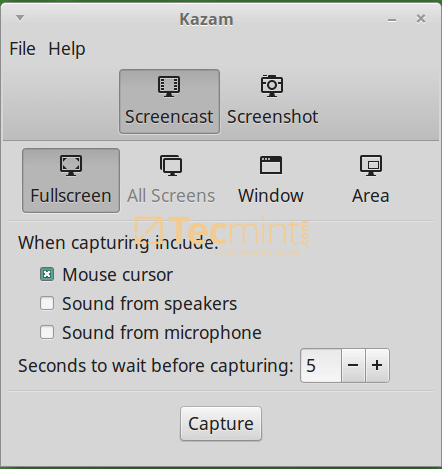
Pour installer Kazam sous Linux, exécutez:
$ sudo apt install kazam [On Debian, Ubuntu and Mint] $ sudo yum install kazam [On RHEL/CentOS/Fedora and Rocky/AlmaLinux] $ sudo emerge -a sys-apps/kazam [On Gentoo Linux] $ sudo apk add kazam [On Alpine Linux] $ sudo pacman -S kazam [On Arch Linux] $ sudo zypper install kazam [On OpenSUSE]
5. Byzanz-record
Byzanz-record est également un enregistreur d’écran basé sur le texte puissant pour Linux, pour ceux qui aiment travailler à partir du terminal, il peut être une excellente alternative aux enregistreurs d’écran que nous avons examinés ci-dessus.
Il est livré avec des fonctionnalités exceptionnelles et celles-ci incluent ; permettant aux utilisateurs de graver des sessions de bureau en fichiers GIF animés, enregistrement de l’ensemble du bureau, d’une fenêtre d’application unique ou d’une région d’écran donnée.
Il offre des fonctions d’enregistrement directement à partir de la ligne de commande, mais les utilisateurs qui préfèrent une interface graphique peuvent profiter de l’applet de panneau.
Pour installer Byzanz-record sur Linux, exécutez:
$ sudo apt install byzanz [On Debian, Ubuntu and Mint] $ sudo yum install byzanz [On RHEL/CentOS/Fedora and Rocky/AlmaLinux] $ sudo emerge -a sys-apps/byzanz [On Gentoo Linux] $ sudo apk add byzanz [On Alpine Linux] $ sudo pacman -S byzanz [On Arch Linux] $ sudo zypper install byzanz [On OpenSUSE]
Pour plus d’aide sur la façon d’utiliser cet outil, consultez ses pages de manuel à:
$ man byzanz
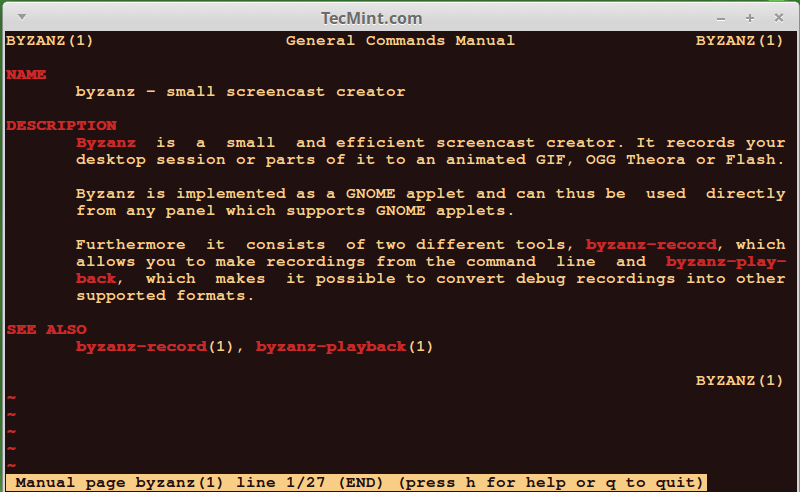
6. Lecteur multimédia VLC
VLC est plus qu’un enregistreur d’écran, c’est un lecteur multimédia gratuit, open source et multiplateforme populaire qui fonctionne sur Linux, Windows et Mac OS X.
Il prend en charge plusieurs (presque tous) formats vidéo et audio, il est également riche en fonctionnalités et l’une de ses grandes fonctionnalités est l’enregistrement de sessions de bureau. Par conséquent, vous pouvez l’utiliser comme enregistreur d’écran sur votre bureau Linux.
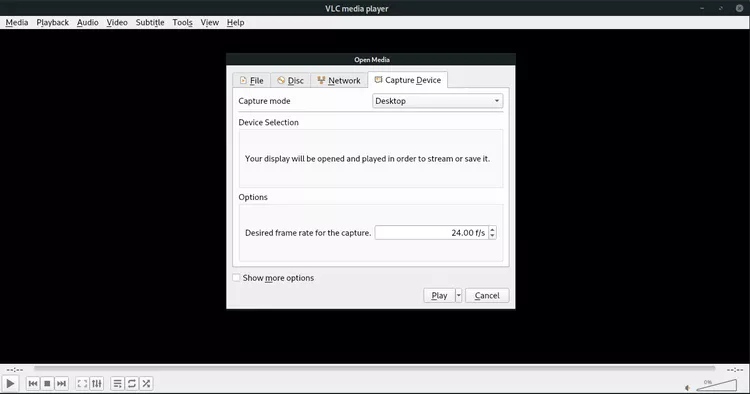
Pour installer VLC sur Linux, exécutez:
$ sudo apt install vlc [On Debian, Ubuntu and Mint] $ sudo yum install vlc [On RHEL/CentOS/Fedora and Rocky/AlmaLinux] $ sudo emerge -a sys-apps/vlc [On Gentoo Linux] $ sudo apk add vlc [On Alpine Linux] $ sudo pacman -S vlc [On Arch Linux] $ sudo zypper install vlc [On OpenSUSE]
7. OBS (Open Broadcaster Software)
OBS est une application gratuite, open source et multiplateforme de capture et de streaming vidéo, elle peut fonctionner sur Linux, Windows et Mac OS X.
Il possède plusieurs fonctionnalités puissantes et les fonctionnalités notables incluent:
- Prend en charge l’encodage à l’aide de H264 et AAC.
- Prend en charge Intel QSV et NVENC.
- Prend en charge un nombre illimité de scènes et de sources d’entrée.
- Sort des fichiers au format MP4 ou FLV.
- Permet l’accès à la webcam, aux cartes d’acquisition, etc. pendant les sessions d’enregistrement.
- Hautement extensible grâce à des plugins, les développeurs peuvent utiliser des API pour coder leurs propres plugins et bien plus encore.
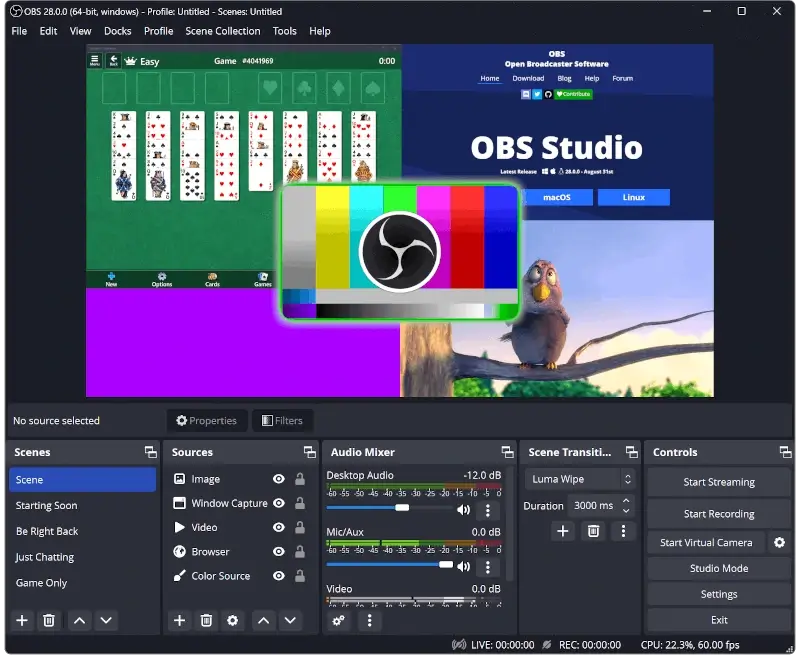
Pour installer OBS sur Linux, exécutez:
$ sudo apt install obs-studio [On Debian, Ubuntu and Mint] $ sudo yum install obs-studio [On RHEL/CentOS/Fedora and Rocky/AlmaLinux] $ sudo emerge -a sys-apps/obs-studio [On Gentoo Linux] $ sudo apk add obs-studio [On Alpine Linux] $ sudo pacman -S obs-studio [On Arch Linux] $ sudo zypper install obs-studio [On OpenSUSE]
8. Enregistreur d’écran de GNOME
L’enregistreur d’écran de GNOME est un outil intégré à l’environnement de bureau GNOME qui offre un moyen simple de capturer les activités de l’écran, ce qui en fait un choix idéal pour des enregistrements rapides sans avoir besoin de logiciels supplémentaires.
Si vous utilisez une distribution Linux équipée de GNOME 42, vous pouvez activer l’enregistrement d’écran via un interrupteur ou appuyer sur la combinaison de touches Alt + Ctrl + Shift + R pour accéder instantanément aux contrôles d’enregistrement.
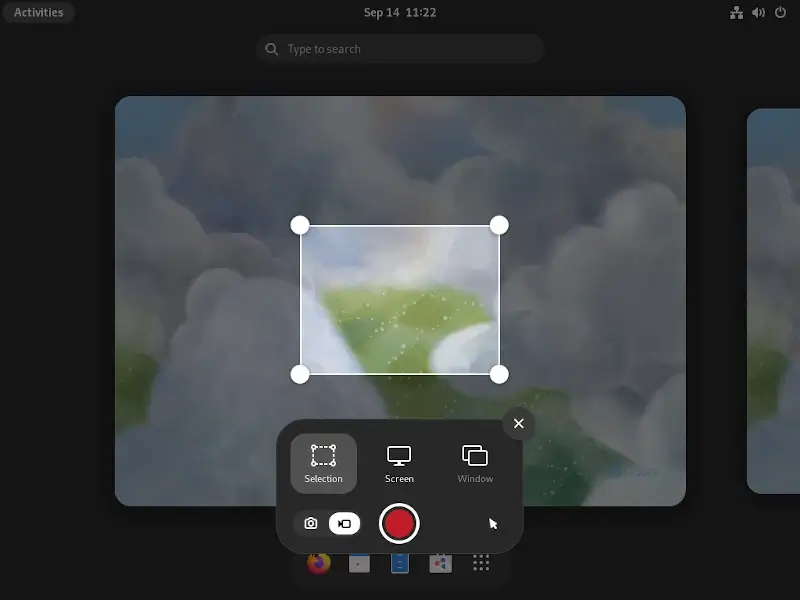
9. Kooha
Kooha est un enregistreur d’écran simple et facile à utiliser avec une interface minimaliste, éliminant la nécessité de configurations étendues.
Les principales fonctionnalités de Kooha incluent ce qui suit:
- Enregistrement simultané du microphone et du son de bureau.
- Compatibilité avec les formats WebM, MP4, GIF et Matroska.
- Options pour enregistrer un moniteur, une fenêtre ou une section d’écran.
- Sélection à partir de plusieurs sources.
- Emplacement de sauvegarde personnalisable, visibilité de la souris, taux d’images et retard.
- Prise en charge expérimentale de l’encodage accéléré par matériel.
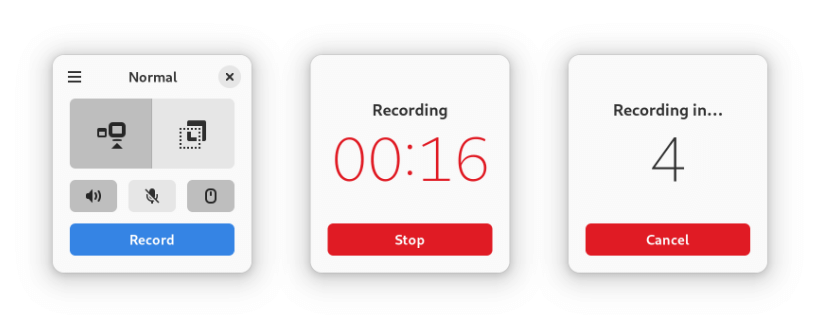
Pour installer Kooha, vous devez utiliser Flatpak comme indiqué.
$ flatpak install flathub io.github.seadve.Kooha $ flatpak run io.github.seadve.Kooha
10. Blue Recorder
Blue Recorder est un enregistreur d’écran convivial pour les bureaux Linux, compatible avec Wayland et Gnome, offrant des formats d’enregistrement vidéo et audio variés, ce qui en fait l’outil idéal pour les tutoriels vidéo.
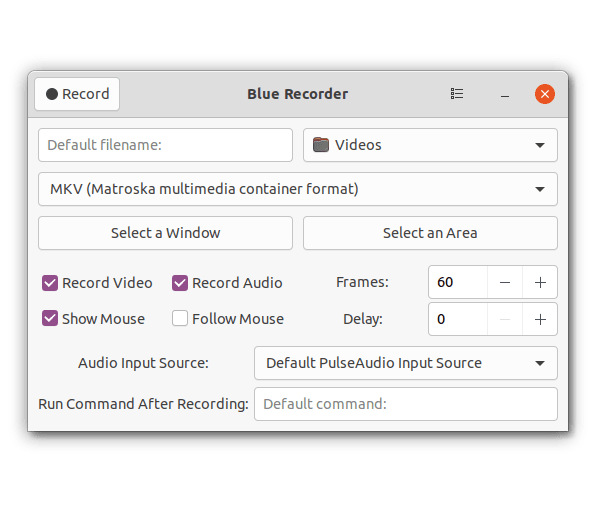
Pour installer Blue Recorder, vous devez utiliser Flatpak ou Snap comme indiqué.
$ flatpak install flathub sa.sy.bluerecorder $ flatpak run sa.sy.bluerecorder OR $ sudo snap install blue-recorder
11. Gifine
Gifine est un outil basé sur GTK, développé en MoonScript à l’aide de lgi, qui enregistre et assemble des gifs ou des vidéos courtes.
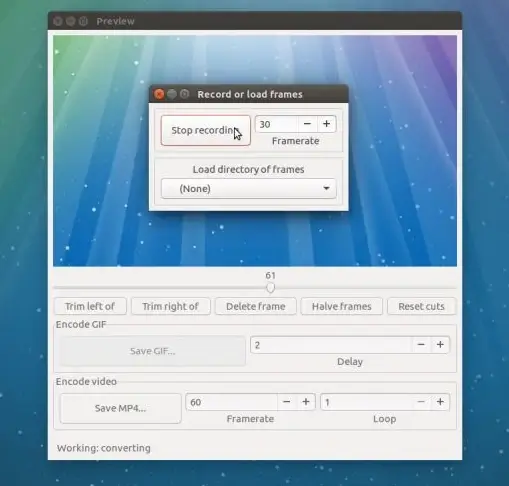
Pour installer Gifine sur Ubuntu, ouvrez une fenêtre de terminal et exécutez les commandes fournies.
$ sudo apt install luarocks $ luarocks install --server=http://luarocks.org/dev gifine $ gifine
Ai-je manqué votre application d’enregistrement d’écran Linux préférée ? Quel outil d’enregistrement de bureau utilisez-vous sur Linux ? N’hésitez pas à partager vos recommandations et vos opinions dans la section des commentaires ci-dessous.
Source:
https://www.tecmint.com/best-linux-screen-recorders-for-desktop-screen-recording/













